Thế giới các bản phân phối Linux (Linux distros) luôn đa dạng với vô vàn hệ điều hành thú vị, mang đến những tính năng độc đáo. Từ những bản Debian đơn giản, thân thiện, dễ cấu hình ngay cả với người mới bắt đầu, cho đến Arch Linux tiên tiến với thiết kế “tự làm” (do-it-yourself) cùng các tùy chọn tùy chỉnh nâng cao, mặc dù đôi khi bạn sẽ phải đối mặt với các vấn đề về sự ổn định.
Tuy nhiên, khi đi sâu vào thế giới này, bạn có thể khám phá một cái tên độc đáo như Qubes OS. Được thiết kế dành cho những người dùng coi việc cô lập các dịch vụ là ưu tiên hàng đầu, Qubes OS là một bản phân phối vững chắc nếu bạn đặt yếu tố bảo mật lên trên hết. Hệ điều hành này mang đến một cách tiếp cận đột phá để bảo vệ dữ liệu và các hoạt động trực tuyến của người dùng khỏi các mối đe dọa tiềm tàng.
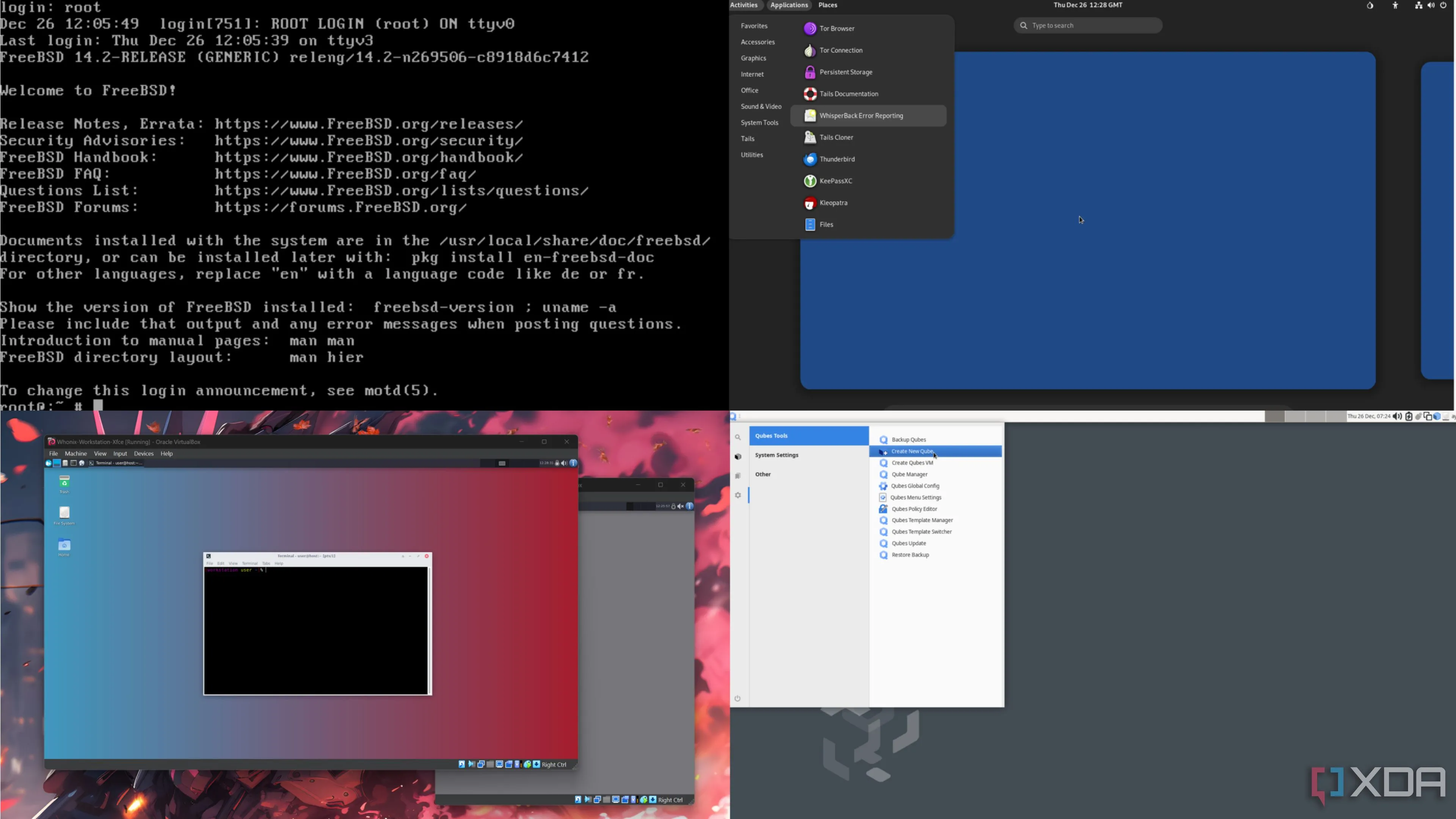 Các hệ điều hành bảo mật hàng đầu như FreeBSD, Tails, Qubes OS và Whonix
Các hệ điều hành bảo mật hàng đầu như FreeBSD, Tails, Qubes OS và Whonix
Qubes OS Là Gì Và Tại Sao Bạn Nên Sử Dụng?
Được cung cấp sức mạnh bởi hypervisor Xen Type-1, Qubes OS cung cấp một môi trường làm việc có tính bảo mật cao bằng cách phân vùng tất cả các ứng dụng và dịch vụ bên trong các môi trường cô lập. Nói một cách đơn giản, Qubes OS tách biệt các ứng dụng vào các phân vùng khác nhau được gọi là “qubes”. Mỗi qube chứa template hệ điều hành, các tập tin nhị phân và các gói phần mềm riêng, về cơ bản hoạt động như một máy ảo (virtual machine) hoàn toàn cô lập.
Bằng cách chạy các ứng dụng trong các môi trường khép kín, Qubes OS đảm bảo rằng bất kỳ lỗ hổng bảo mật hoặc cuộc tấn công malware nào xảy ra bên trong một qube sẽ không lây lan sang các dịch vụ khác. Hơn nữa, bạn có thể tự do sửa đổi các ứng dụng, template OS, network stack, thiết bị I/O và cài đặt tường lửa của các qubes theo nhu cầu của mình. Nếu bạn đặc biệt quan tâm đến quyền riêng tư, bạn sẽ vui mừng khi biết rằng Qubes OS hỗ trợ Whonix, một hệ điều hành chỉ chạy trong máy ảo, kết hợp nhân Debian được tăng cường bảo mật với mạng ẩn danh Tor. Điều này cung cấp một lớp bảo vệ bổ sung cho các hoạt động trực tuyến của bạn.
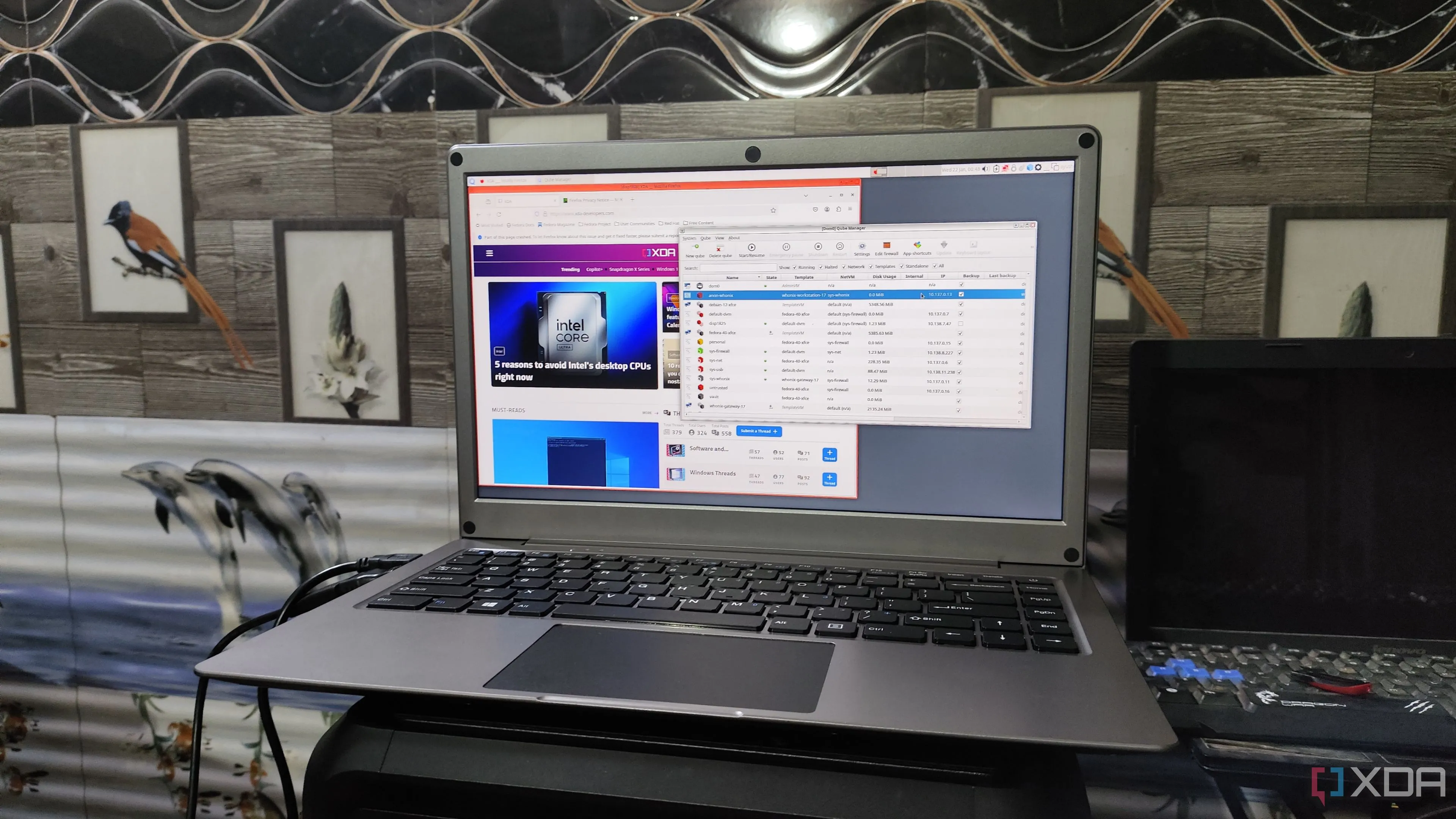 Giao diện người dùng của Qubes OS với các cửa sổ ứng dụng được cô lập
Giao diện người dùng của Qubes OS với các cửa sổ ứng dụng được cô lập
Hướng Dẫn Cài Đặt Qubes OS Chi Tiết
Việc thiết lập Qubes OS là một quá trình gồm nhiều bước nhưng vô cùng quan trọng để đảm bảo tính bảo mật tối đa. Dưới đây là hướng dẫn chi tiết từng bước để bạn có thể cài đặt hệ điều hành độc đáo này.
1. Tạo Ổ Đĩa Khởi Động (Bootable Drive)
Bước đầu tiên để cài đặt Qubes OS là ghi file ISO của nó vào một ổ USB. Chúng tôi sẽ sử dụng Balena Etcher cho mục đích này, nhưng bạn có thể sử dụng bất kỳ công cụ ghi ảnh nào khác.
- Tải xuống phiên bản mới nhất của file ISO Qubes OS từ trang web chính thức.
- Nếu bạn chưa cài đặt Balena Etcher, hãy tải file
setup.exetừ liên kết chính thức và sử dụng nó để cài đặt công cụ lên PC của bạn. - Khởi chạy Balena Etcher với quyền quản trị viên.
- Nhấp vào Flash from file và chọn file ISO Qubes OS mà bạn đã tải xuống trước đó.
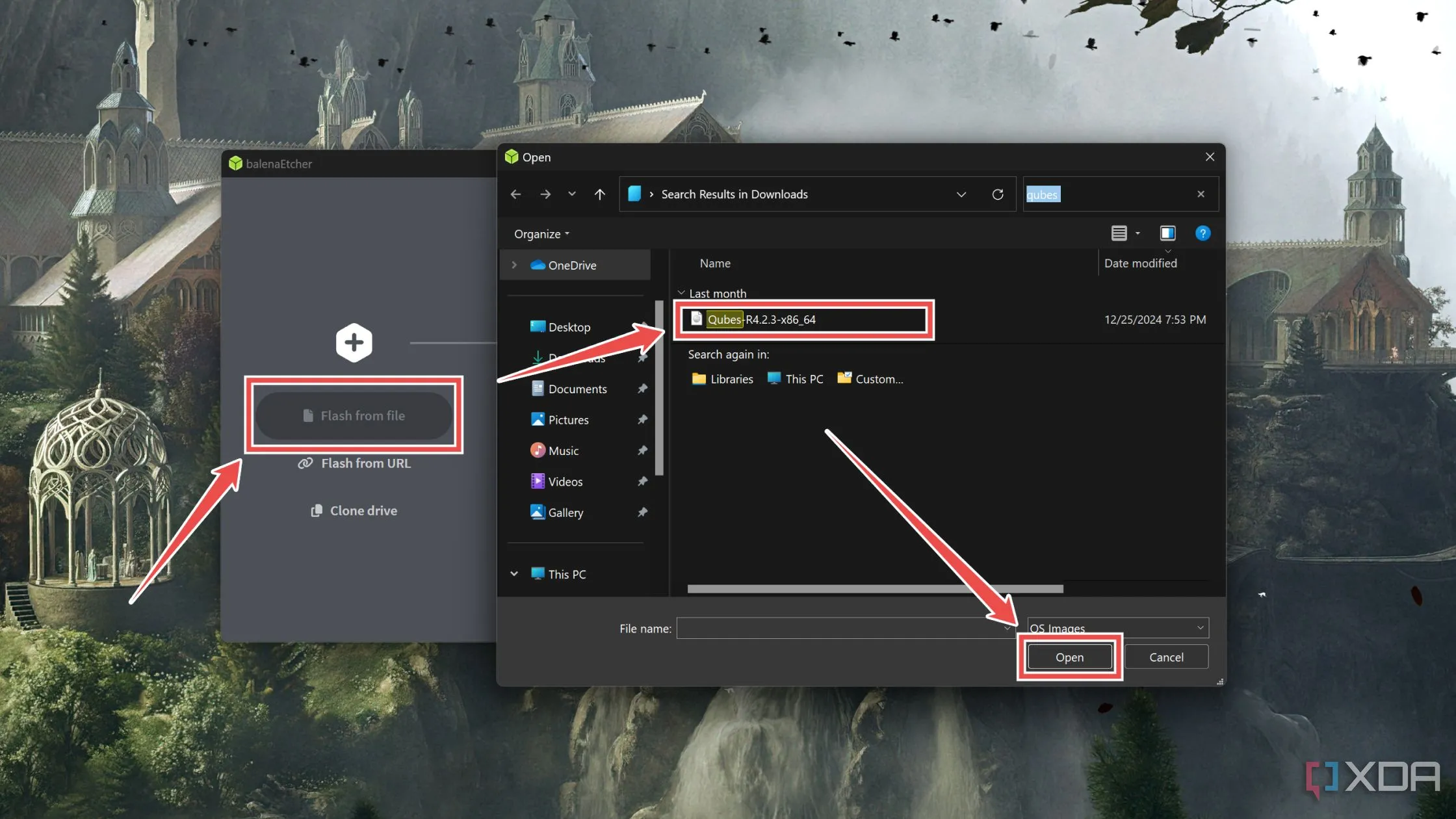 Chọn file ISO Qubes OS trong Balena Etcher để tạo ổ đĩa boot
Chọn file ISO Qubes OS trong Balena Etcher để tạo ổ đĩa boot - Nhấn nút Select target và chọn ổ USB của bạn.
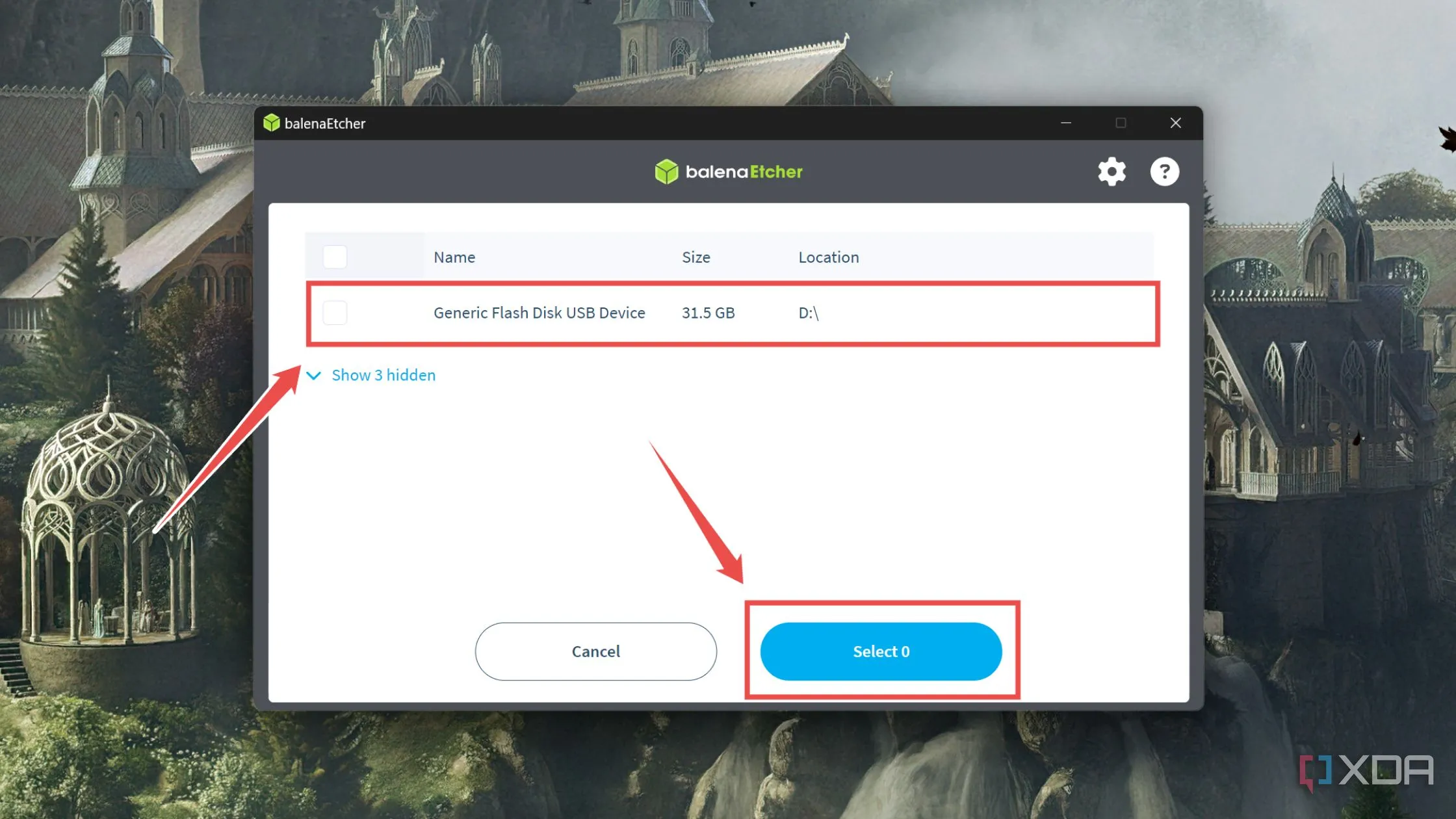 Chọn ổ USB làm mục tiêu trong Balena Etcher
Chọn ổ USB làm mục tiêu trong Balena Etcher - Chạm Flash! (thay cho Finish ở bản cũ hơn) và đợi Balena Etcher chuẩn bị ổ đĩa khởi động.
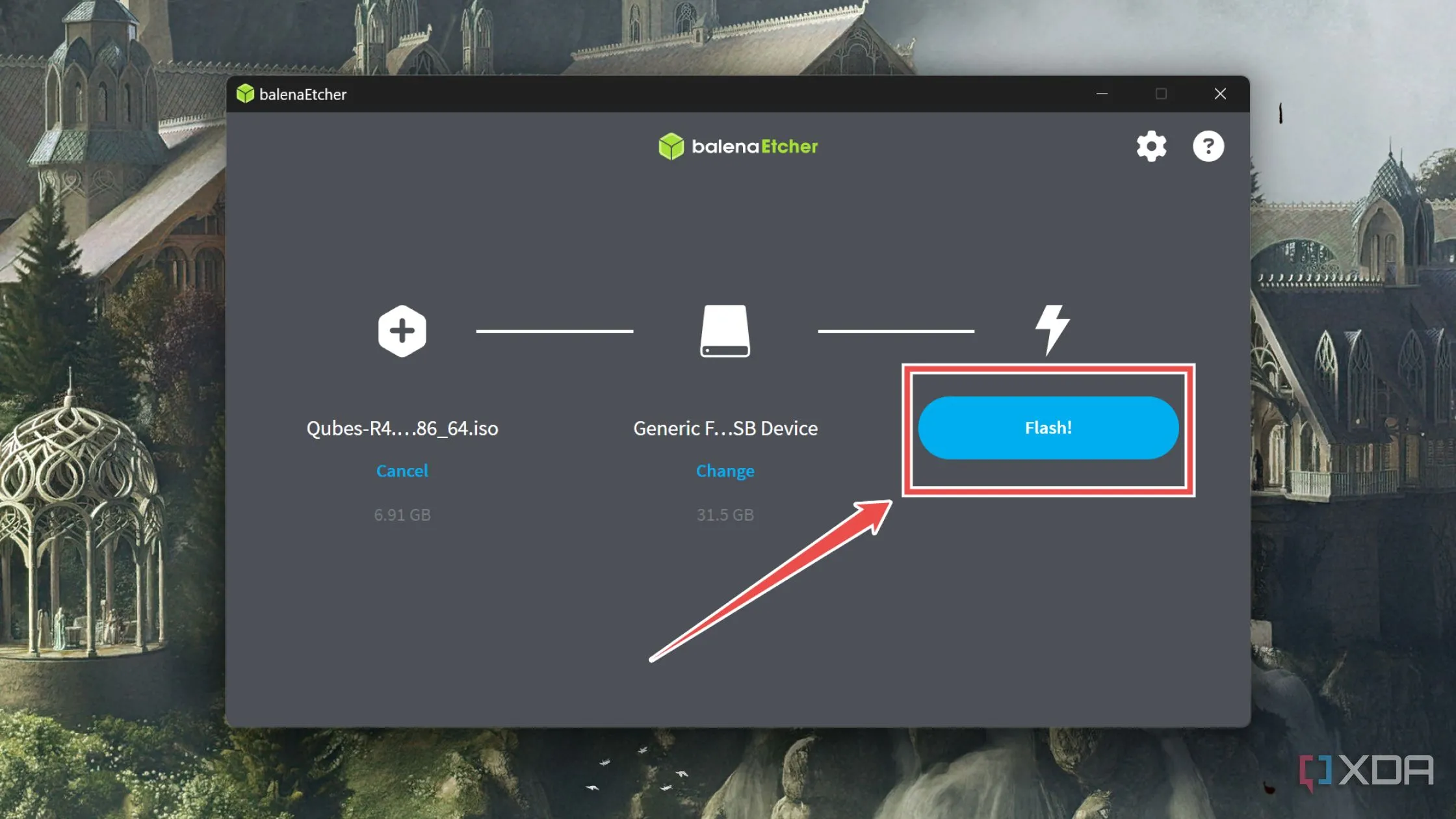 Quá trình ghi file ISO Qubes OS vào ổ USB bằng Balena Etcher
Quá trình ghi file ISO Qubes OS vào ổ USB bằng Balena Etcher
Ngoài ra, bạn có thể bỏ qua việc tạo ổ đĩa khởi động vật lý và tải file ISO Qubes OS lên một công cụ PXE boot server như iVentoy.
2. Thay Đổi Cài Đặt BIOS
Dù bạn sử dụng ổ đĩa khởi động hay máy chủ PXE, bạn sẽ cần thay đổi các tùy chọn khởi động trong BIOS của máy tính mục tiêu. Đồng thời, hãy nhớ bật tính năng ảo hóa CPU (CPU virtualization) và IOMMU Groups, vì Qubes OS yêu cầu các cài đặt này để hoạt động đúng cách.
- Cắm ổ đĩa khởi động hoặc cáp LAN vào máy tính mục tiêu và nhấn phím Delete (hoặc phím truy cập BIOS tương ứng, thường là F2, F10, F12) khi máy khởi động.
- Khi bạn đã vào BIOS, điều hướng đến tab Advanced (Nâng cao) và đặt USB flash drive (ổ USB) hoặc UEFI network (mạng UEFI) làm Boot Option #1 (Tùy chọn khởi động #1).
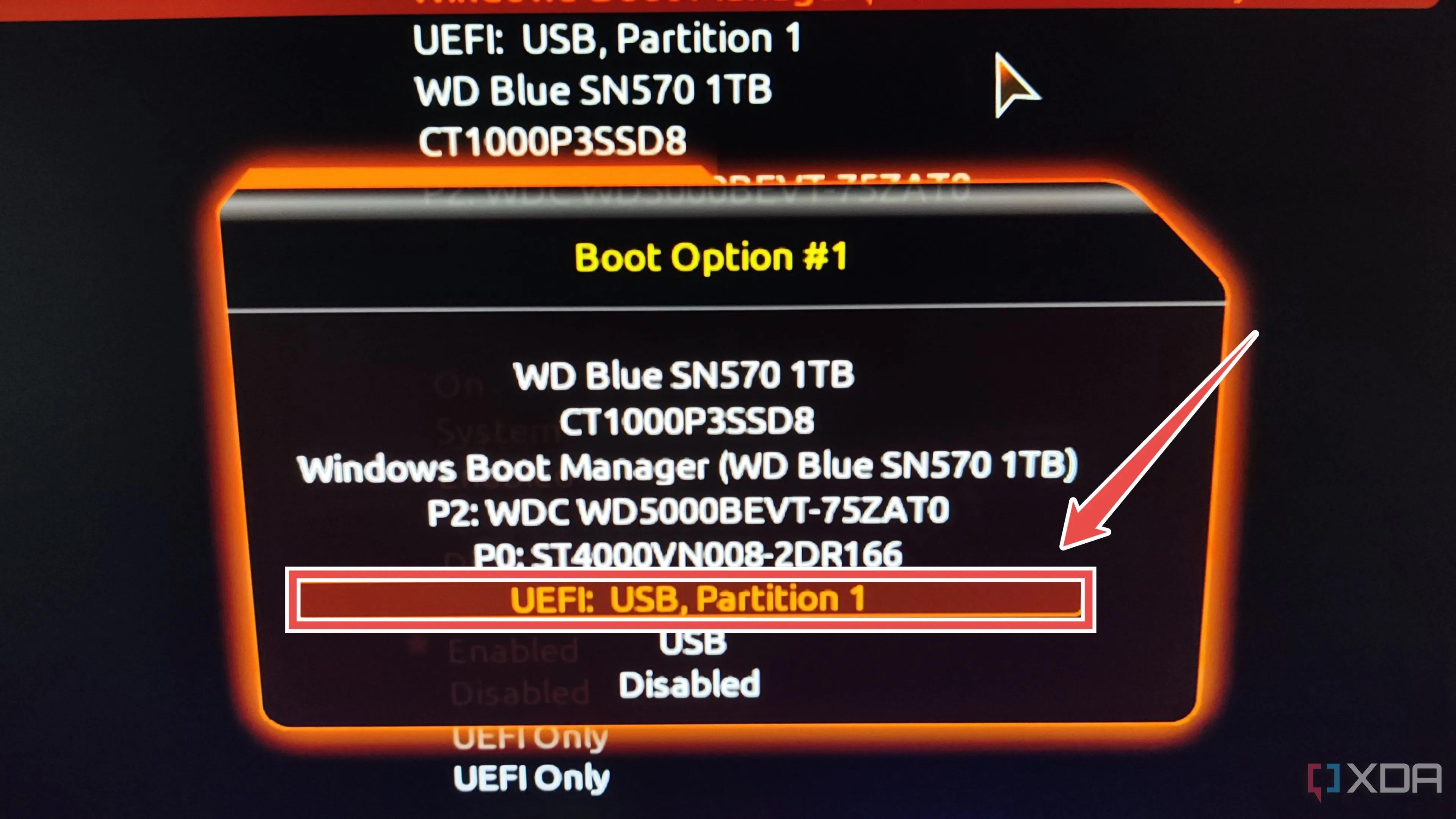 Thiết lập ổ USB làm tùy chọn khởi động ưu tiên trong BIOS
Thiết lập ổ USB làm tùy chọn khởi động ưu tiên trong BIOS - Tiếp theo, chuyển đến phần Advanced CPU Settings (Cài đặt CPU nâng cao) và bật SVM / Intel VT-x / AMD-V.
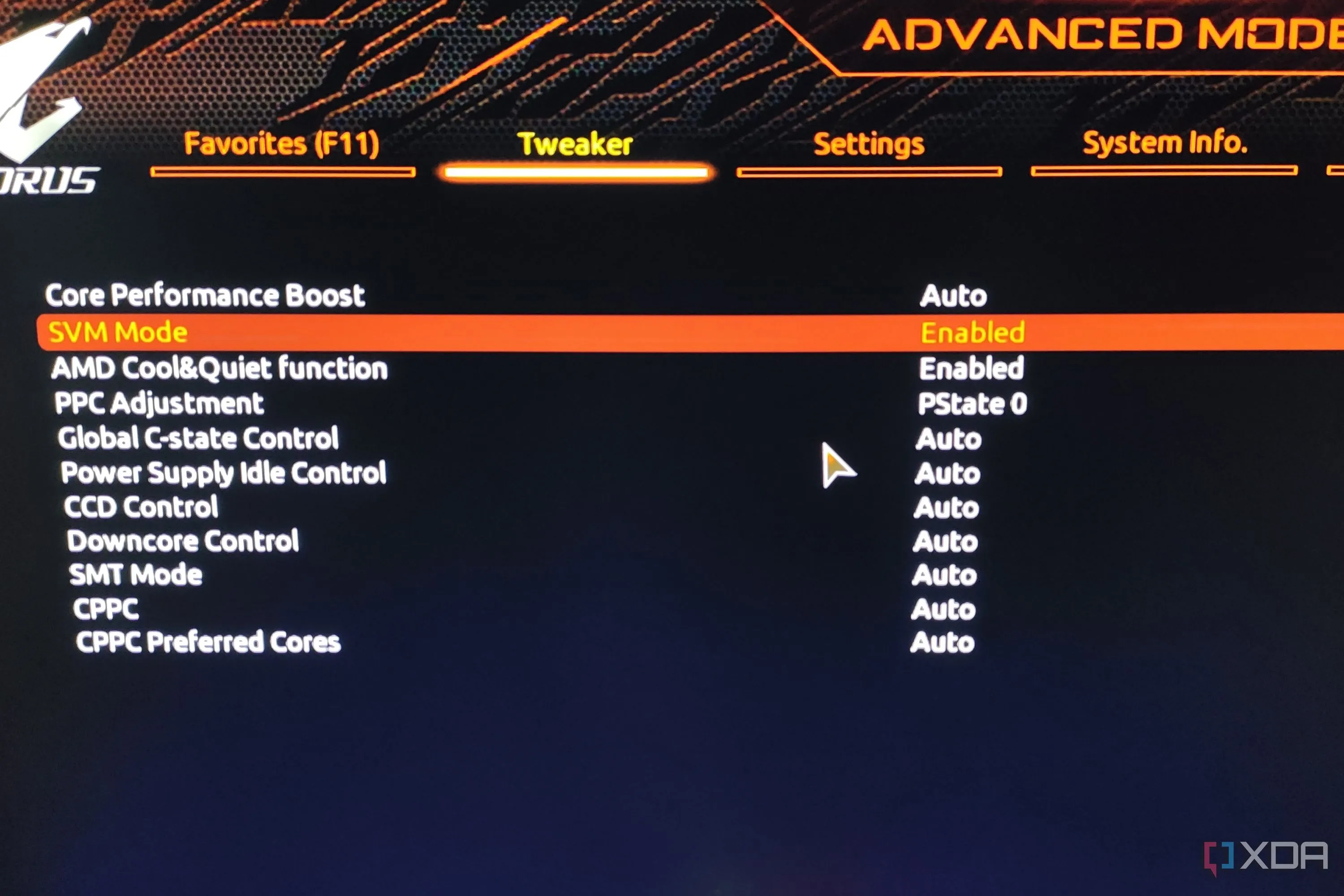 Quy trình kích hoạt chế độ SVM trong BIOS Gigabyte Aorus
Quy trình kích hoạt chế độ SVM trong BIOS Gigabyte Aorus - Tùy chọn IOMMU có thể khó tìm hơn một chút, mặc dù nó thường nằm trong tab Advanced CPU Configuration (Cấu hình CPU nâng cao) bên trong AMD CBS hoặc trong phần Miscellaneous settings (Cài đặt khác).
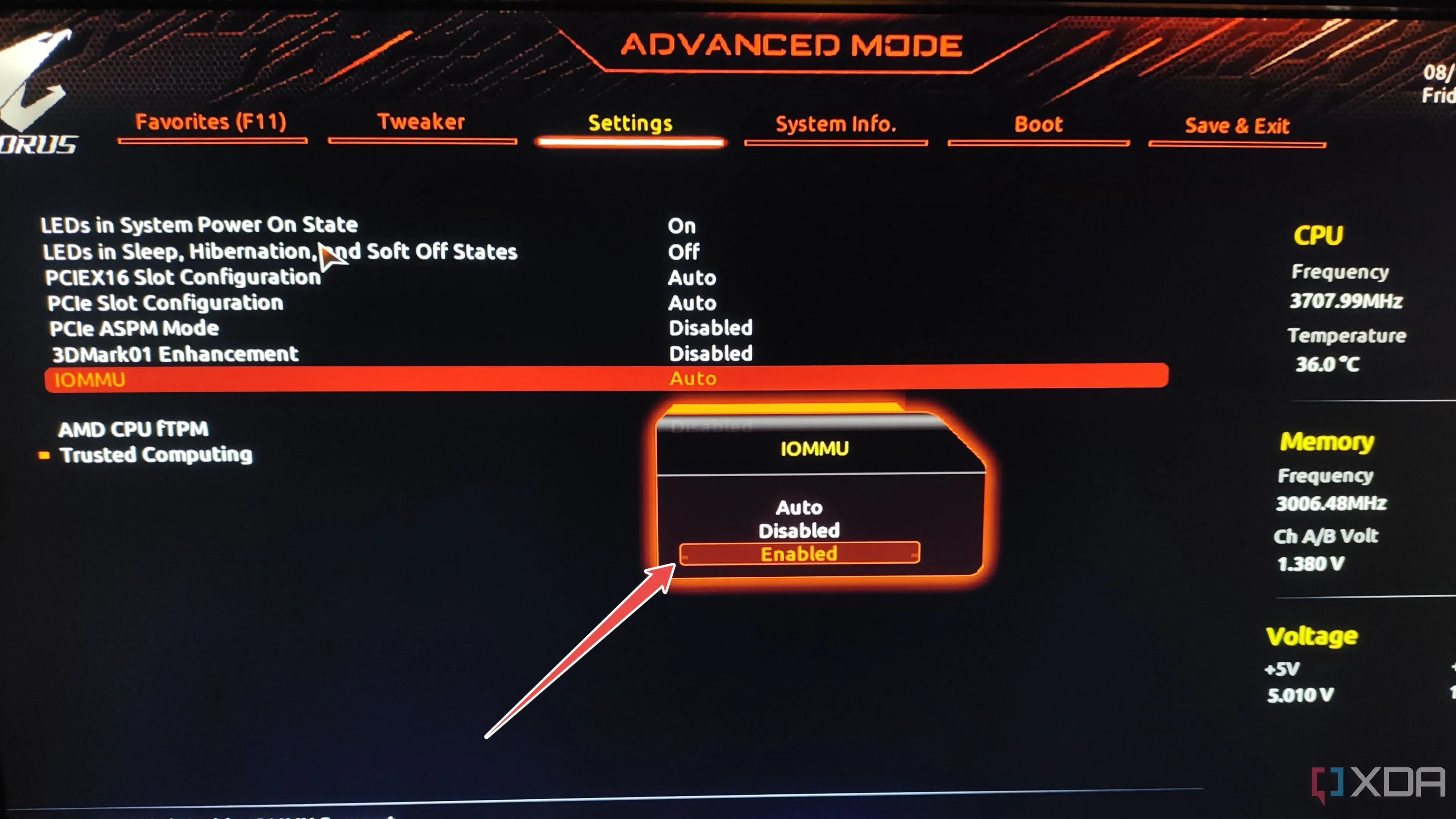 Kích hoạt IOMMU trong cài đặt BIOS
Kích hoạt IOMMU trong cài đặt BIOS - Lưu các thay đổi trước khi thoát BIOS.
3. Cài Đặt Qubes OS
Sau khi PC của bạn khởi động lại, nó sẽ tải trình cài đặt Qubes OS và bạn có thể tiến hành quá trình thiết lập.
-
Chọn tùy chọn Test media and install Qubes OS và nhấn Enter.
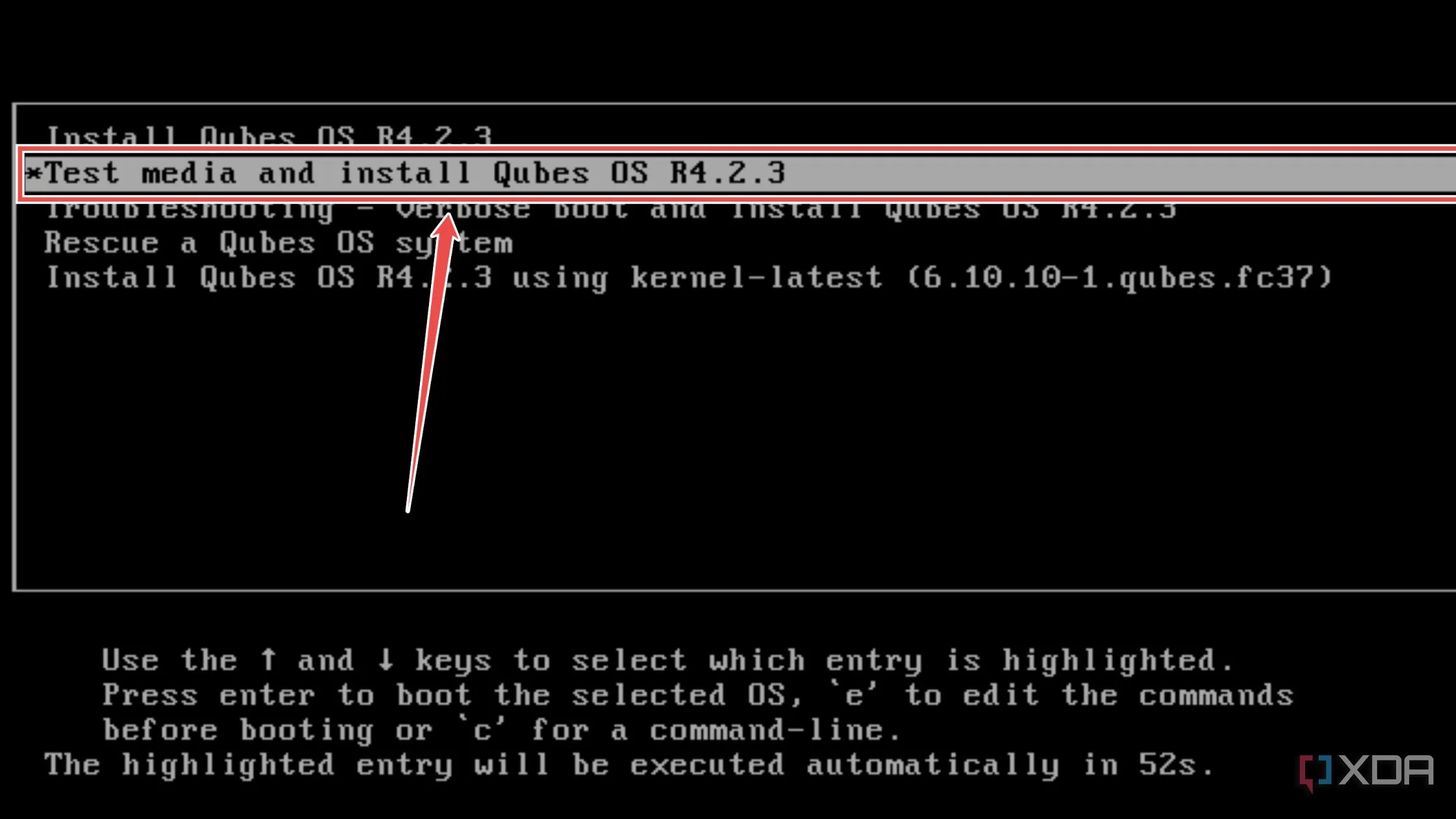 Chọn tùy chọn "Test media and install Qubes OS" để bắt đầu cài đặt
Chọn tùy chọn "Test media and install Qubes OS" để bắt đầu cài đặt -
Chọn ngôn ngữ giao diện (UI language) và nhấn Continue.
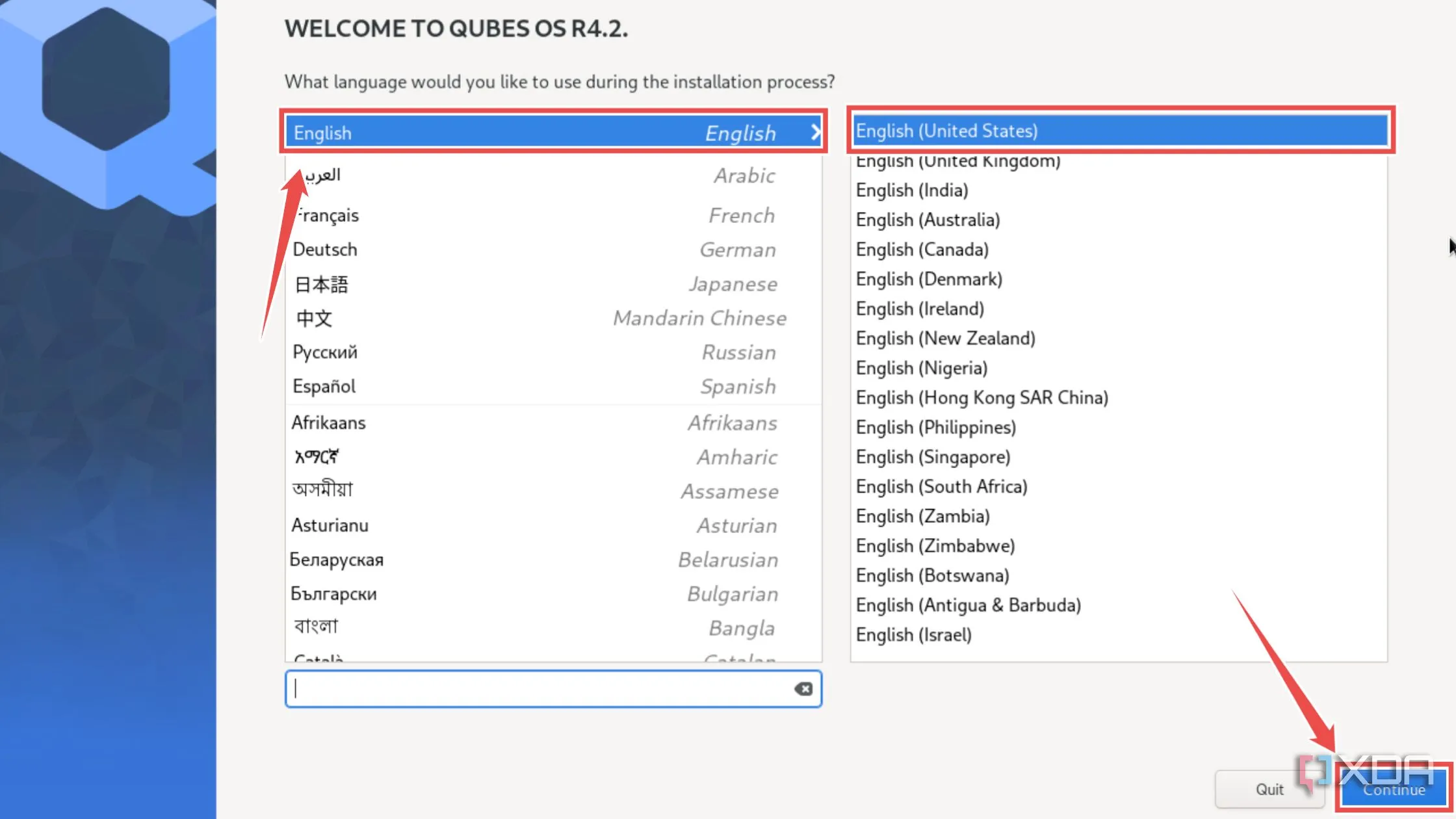 Chọn ngôn ngữ trong trình hướng dẫn cài đặt Qubes OS
Chọn ngôn ngữ trong trình hướng dẫn cài đặt Qubes OS -
Để chọn ổ đĩa lưu trữ cho hệ điều hành, nhấp vào Installation Destination (Nơi cài đặt).
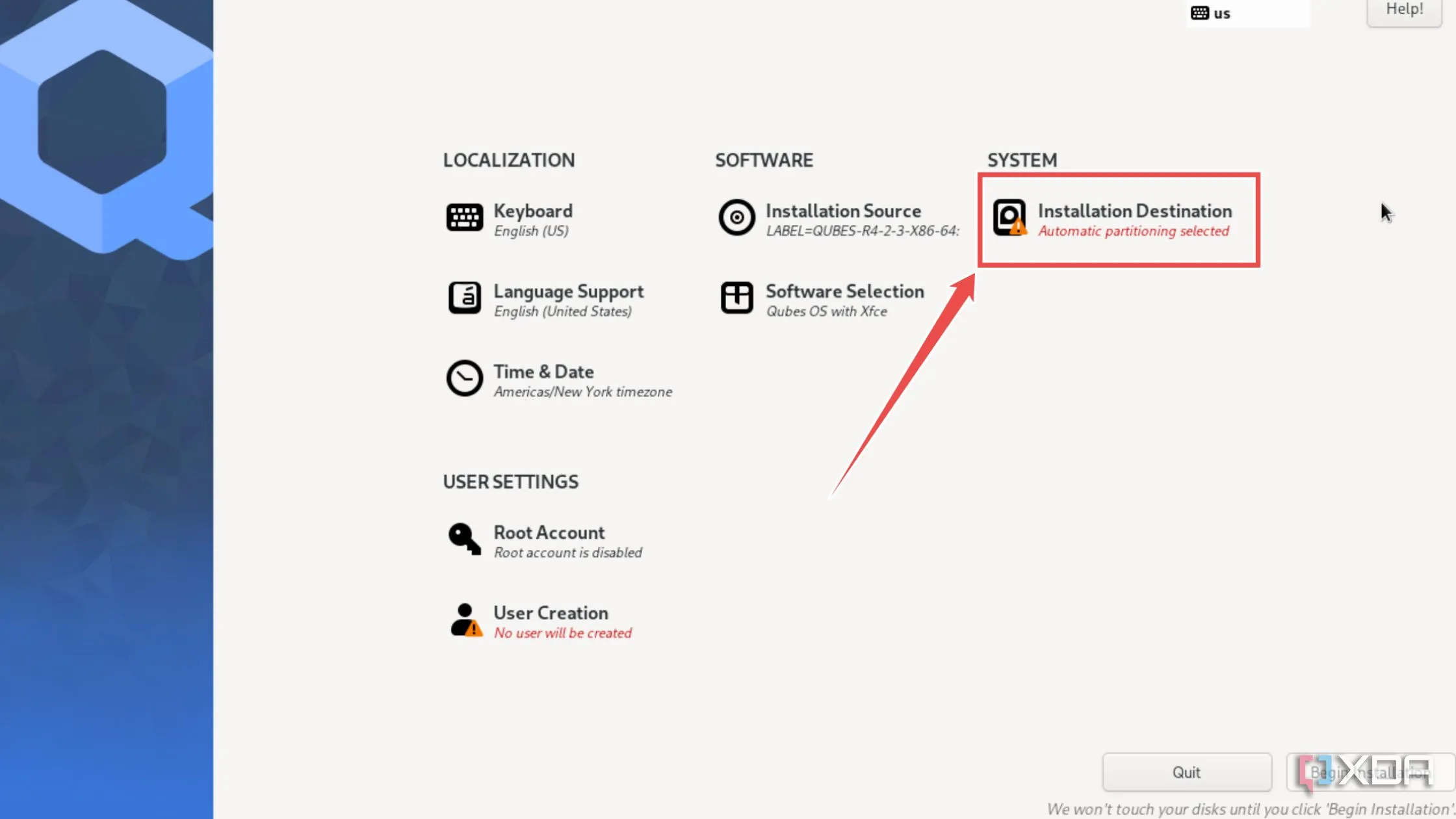 Chọn nơi cài đặt trong trình hướng dẫn cài đặt Qubes OS
Chọn nơi cài đặt trong trình hướng dẫn cài đặt Qubes OS -
Chọn ổ đĩa ưu tiên của bạn trong tùy chọn Local Standard Disks (Ổ đĩa tiêu chuẩn cục bộ) và nhấn Done.
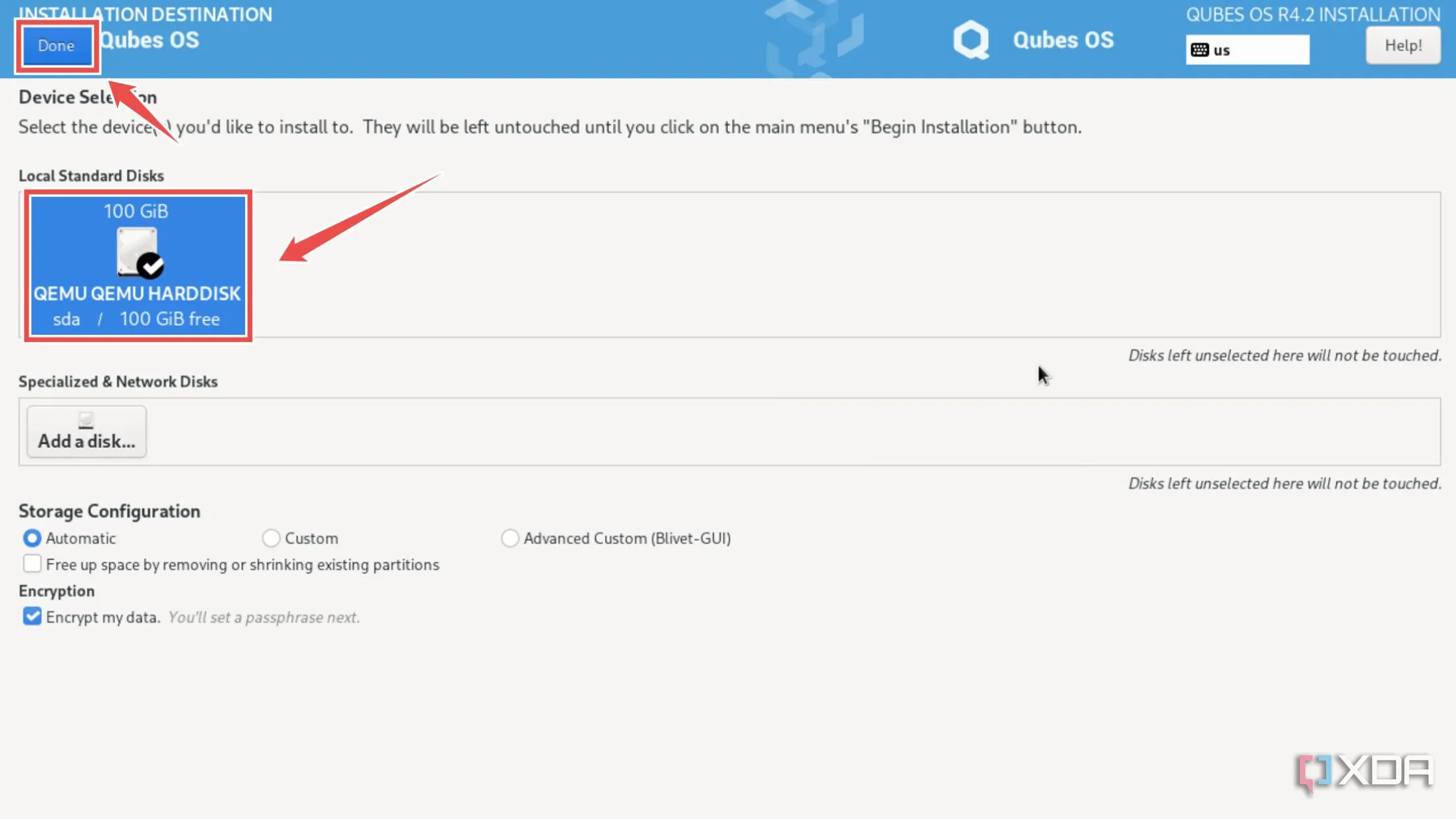 Chọn ổ đĩa lưu trữ cho Qubes OS trong trình hướng dẫn cài đặt
Chọn ổ đĩa lưu trữ cho Qubes OS trong trình hướng dẫn cài đặtĐể tăng cường bảo mật, bạn có thể mã hóa ổ đĩa lưu trữ của mình bằng một Passphrase.
-
Nhấp vào tab User creation (Tạo người dùng).
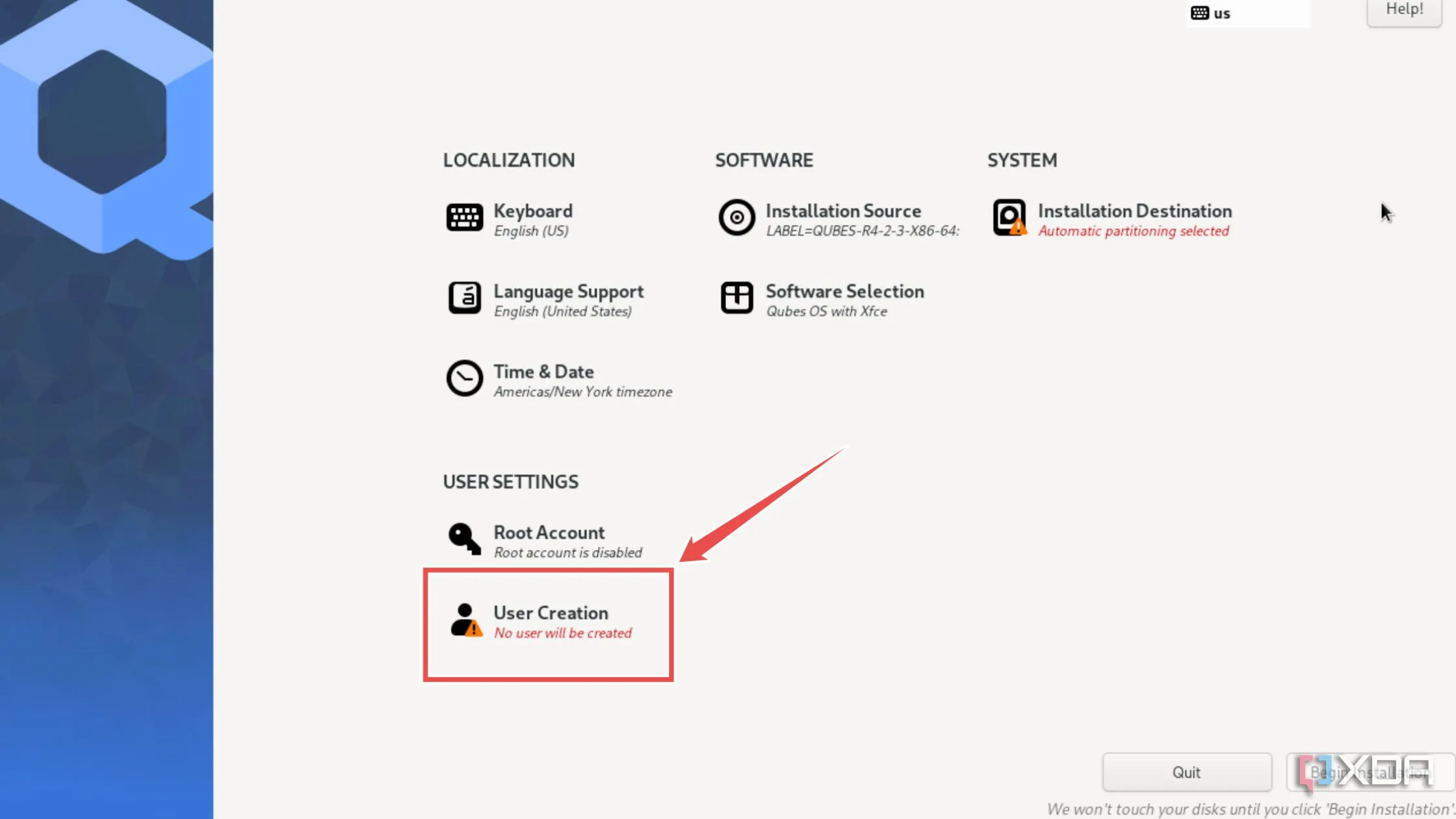 Chọn tab "User creation" trong quá trình cài đặt Qubes OS
Chọn tab "User creation" trong quá trình cài đặt Qubes OS -
Điền Full Name (Tên đầy đủ), Username (Tên người dùng) và Password (Mật khẩu) trước khi nhấn Done.
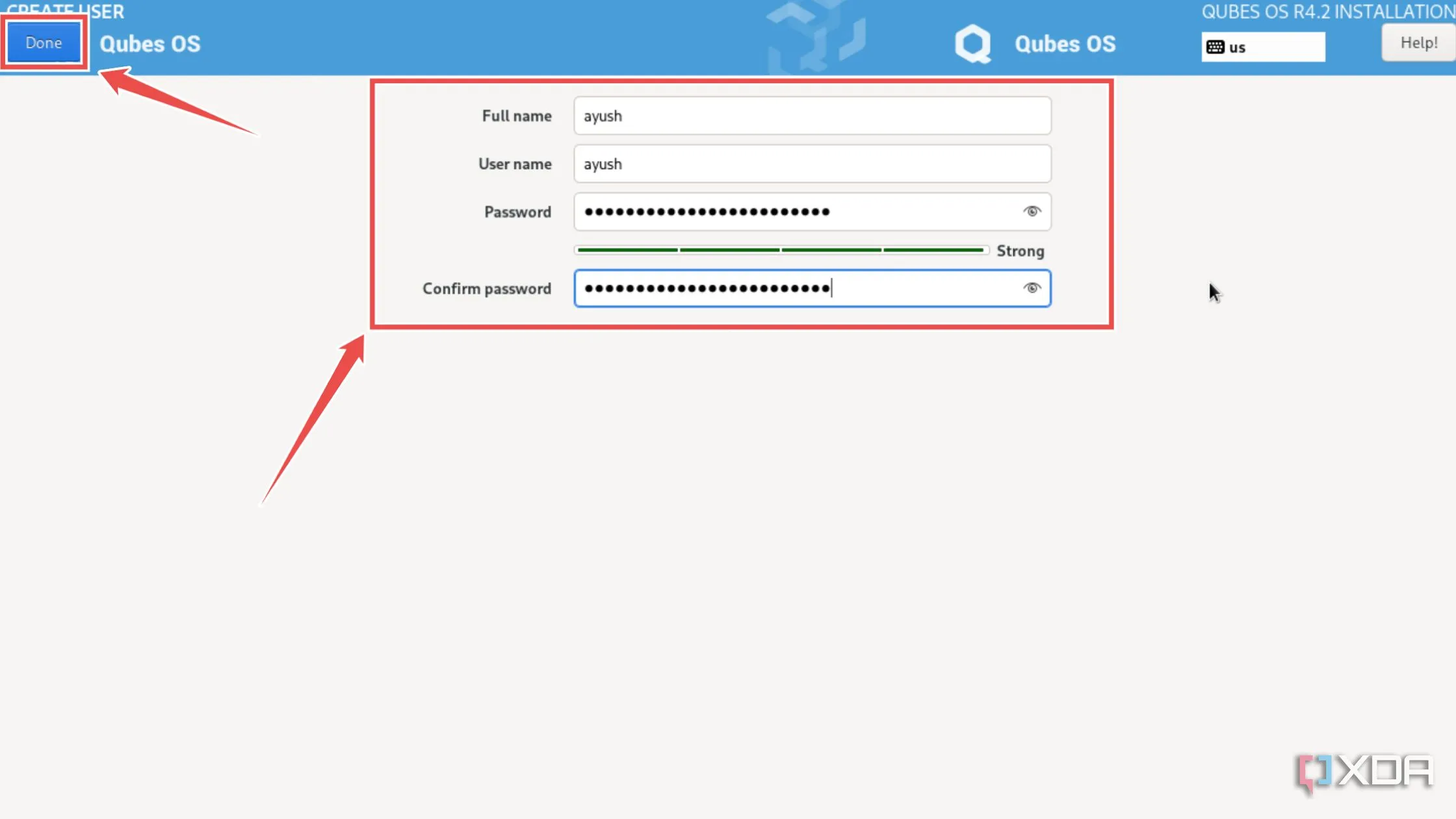 Chỉnh sửa thông tin tài khoản trong cài đặt Qubes OS
Chỉnh sửa thông tin tài khoản trong cài đặt Qubes OS -
Nhấn nút Begin Installation (Bắt đầu cài đặt) và đợi trình hướng dẫn thiết lập Qubes OS trên hệ thống của bạn.
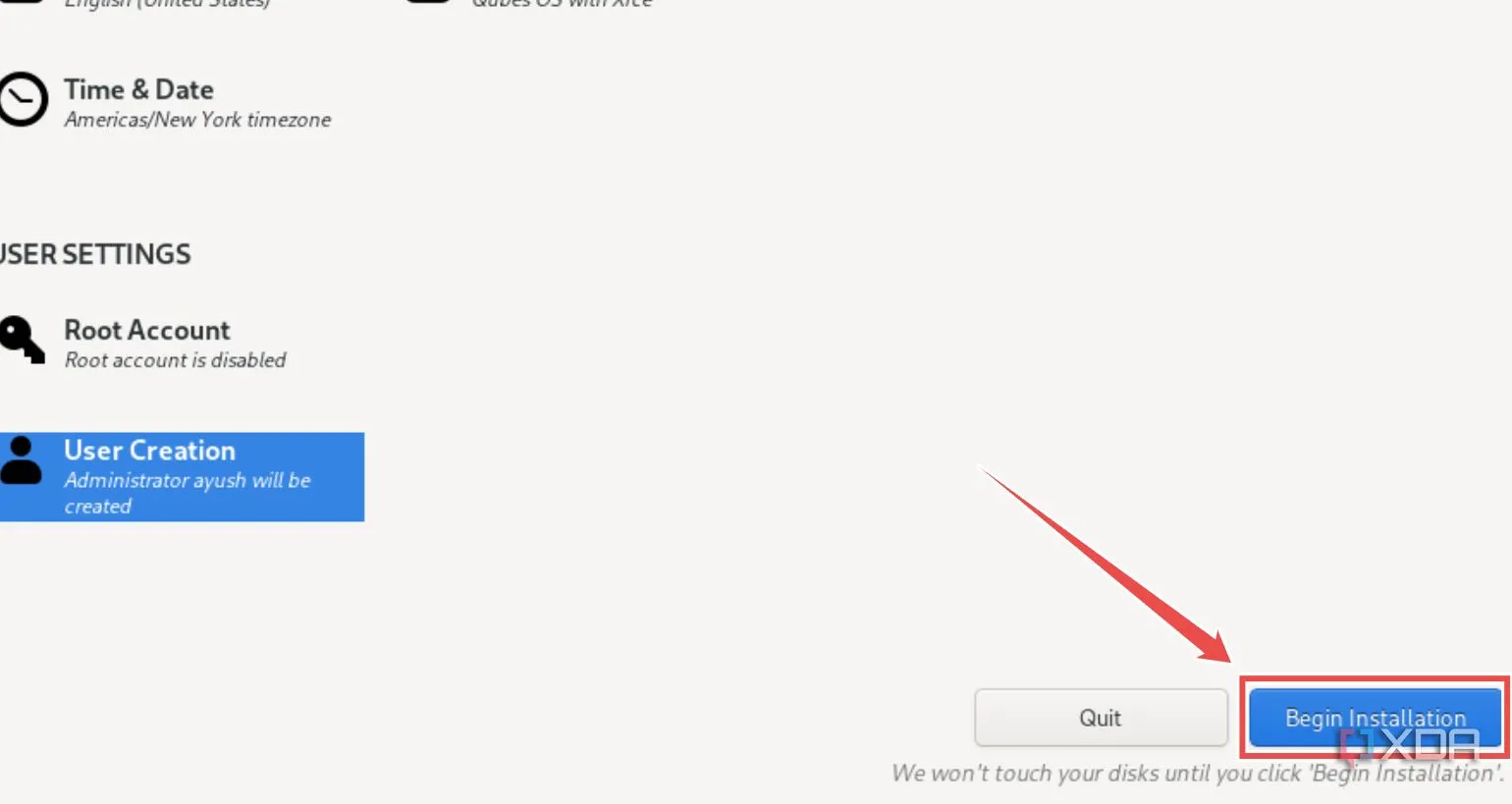 Nhấp vào nút "Begin Installation" để khởi chạy quá trình cài đặt Qubes OS
Nhấp vào nút "Begin Installation" để khởi chạy quá trình cài đặt Qubes OSNhấn Reboot system (Khởi động lại hệ thống) khi quá trình cài đặt hoàn tất trước khi rút ổ USB khỏi PC của bạn.
-
Khi PC khởi động, nhấp vào tùy chọn System (Hệ thống).
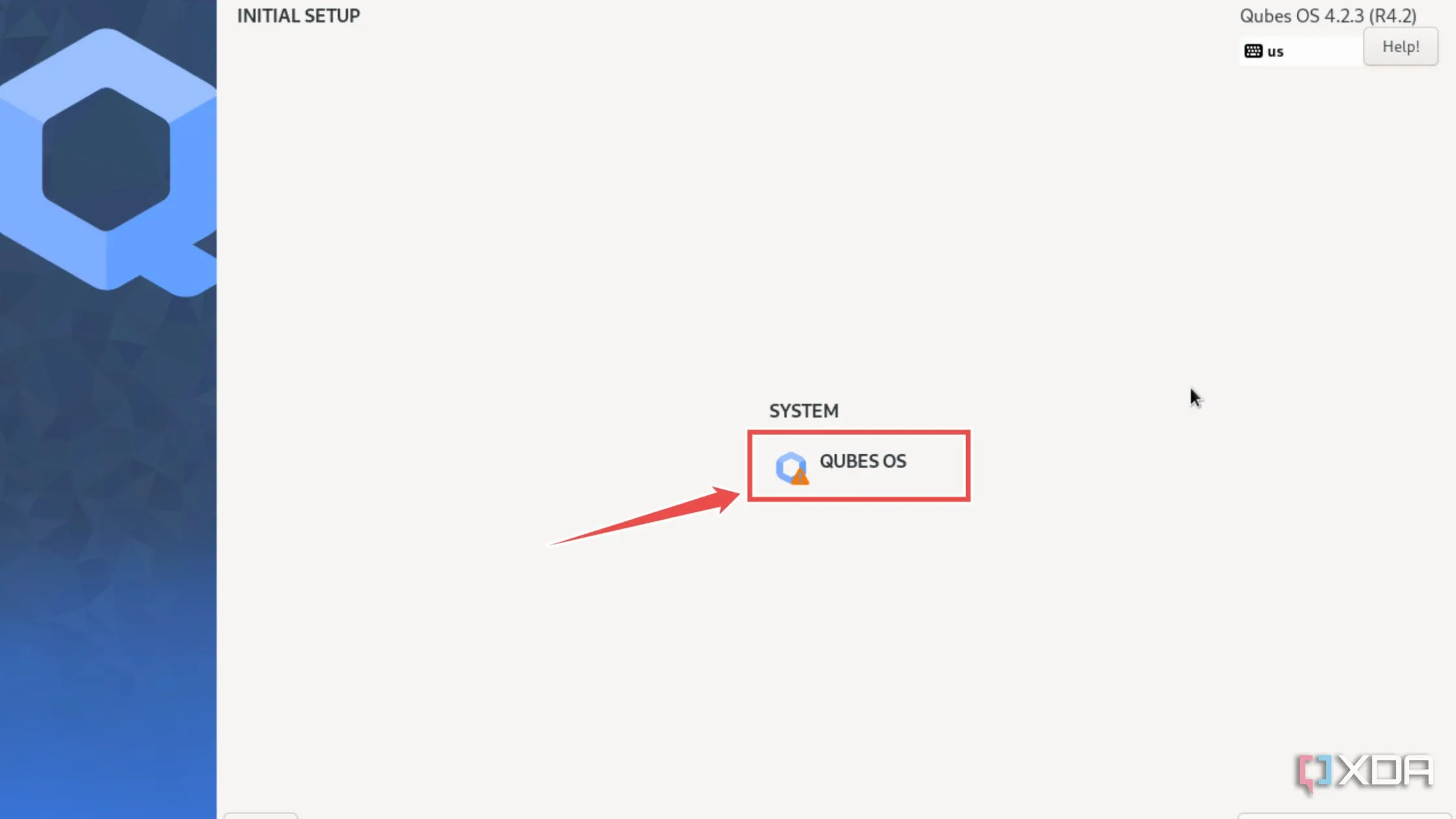 Nhấp vào tùy chọn "System" sau khi khởi động Qubes OS
Nhấp vào tùy chọn "System" sau khi khởi động Qubes OS -
Tùy chỉnh các cài đặt templates, configuration (cấu hình) và thin pool trước khi nhấp vào Done.
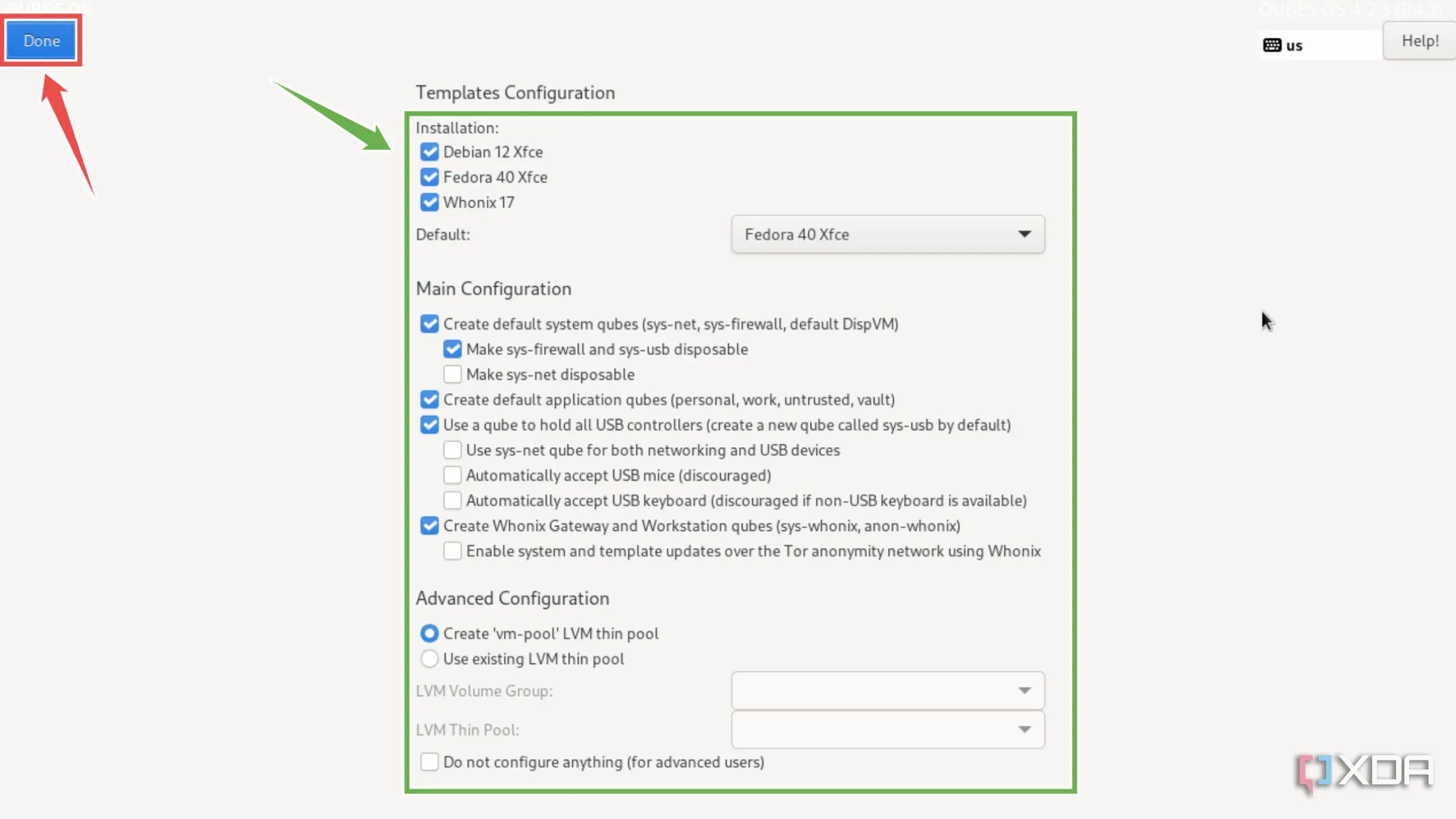 Thay đổi các tùy chọn cấu hình Qubes OS theo ý muốn
Thay đổi các tùy chọn cấu hình Qubes OS theo ý muốn -
Nhấn Finish Configuration (Hoàn tất cấu hình) để kết thúc cài đặt Qubes OS.
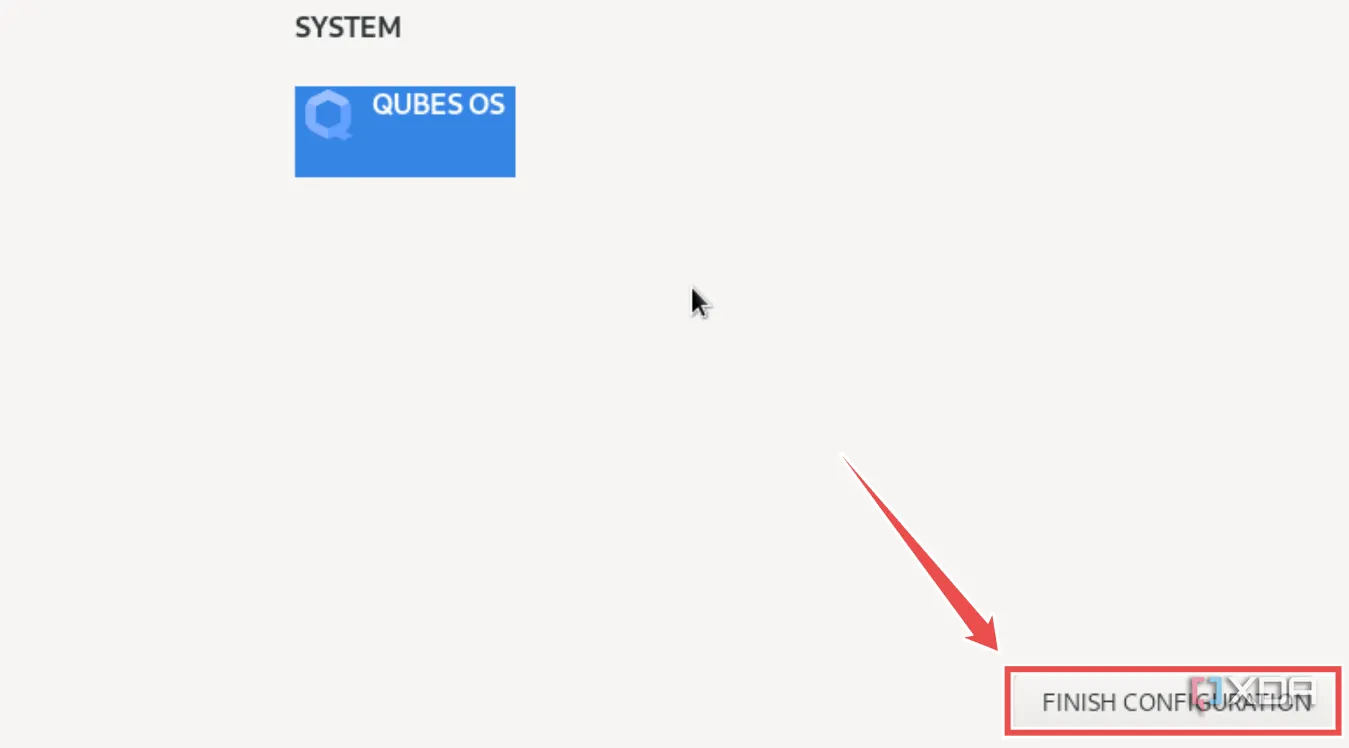 Hoàn tất cài đặt Qubes OS
Hoàn tất cài đặt Qubes OS
Bắt Đầu Sử Dụng Qubes OS Hiệu Quả
Không giống như các bản phân phối Linux khác, Qubes OS có thể có một đường cong học hỏi khá dốc, đặc biệt nếu bạn chưa từng làm việc với các nền tảng ảo hóa. Dưới đây là một số mẹo giúp bạn bắt đầu với hệ điều hành này:
- Khi bạn nhấp vào nút Start, hay đúng hơn là nút Qubes, bạn sẽ thấy một số “qubes” chứa các ứng dụng đã cài đặt sẵn.
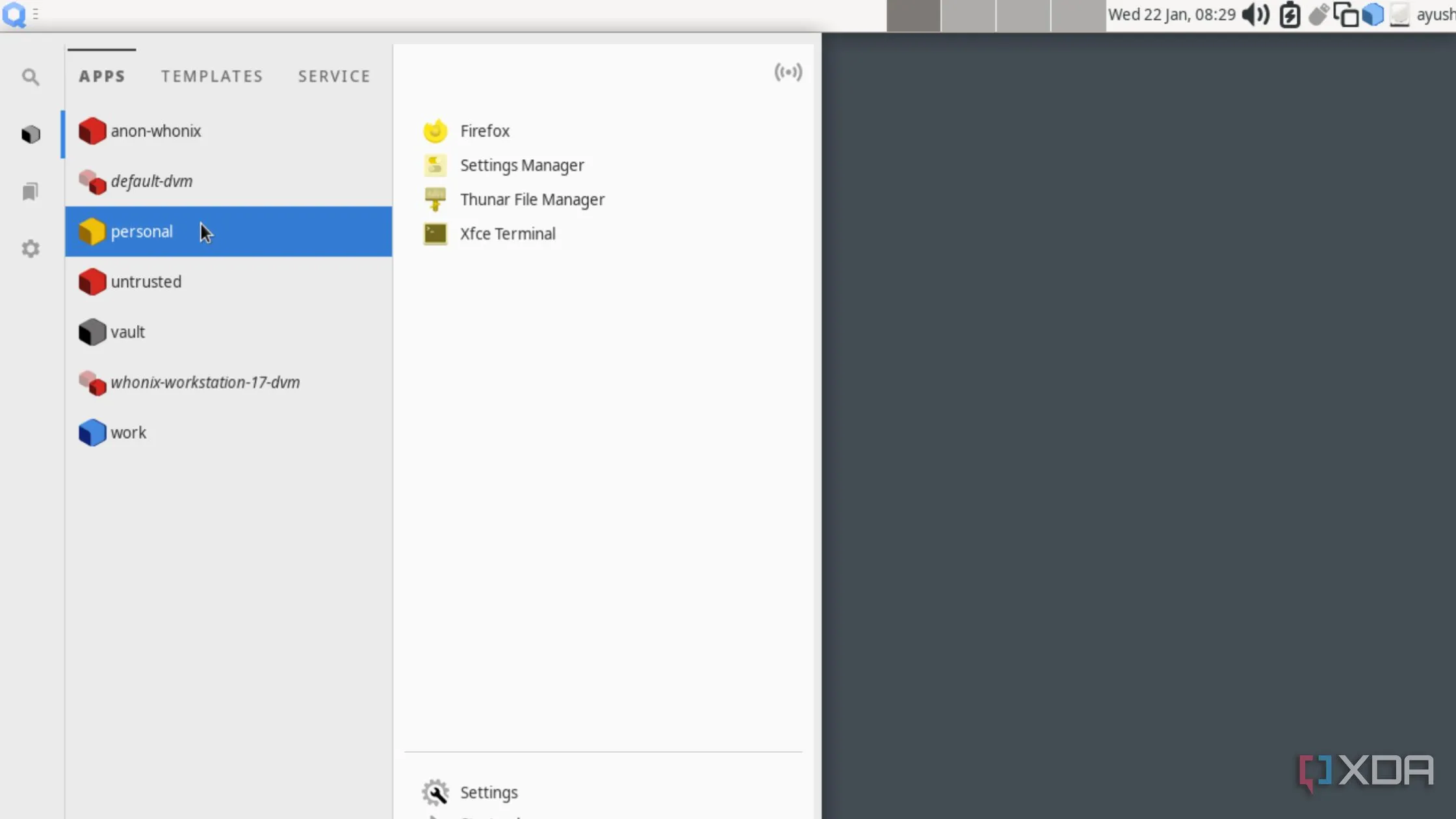 Các ứng dụng được tổ chức trong các "qubes" khác nhau trên Qubes OS
Các ứng dụng được tổ chức trong các "qubes" khác nhau trên Qubes OS - Một số ứng dụng nhất định, chẳng hạn như Firefox, có thể xuất hiện trên một vài qubes khác nhau, mặc dù các quyền mà ứng dụng có được sẽ khác nhau giữa các môi trường.
- Để cấu hình một qube theo ý muốn, nhấp vào nút Settings. Điều này sẽ mở một cửa sổ mới, nơi bạn có thể sửa đổi mọi thứ từ template hệ điều hành, ứng dụng, thiết bị I/O cho đến số lượng lõi ảo và bộ nhớ được cấp phát cho qube.
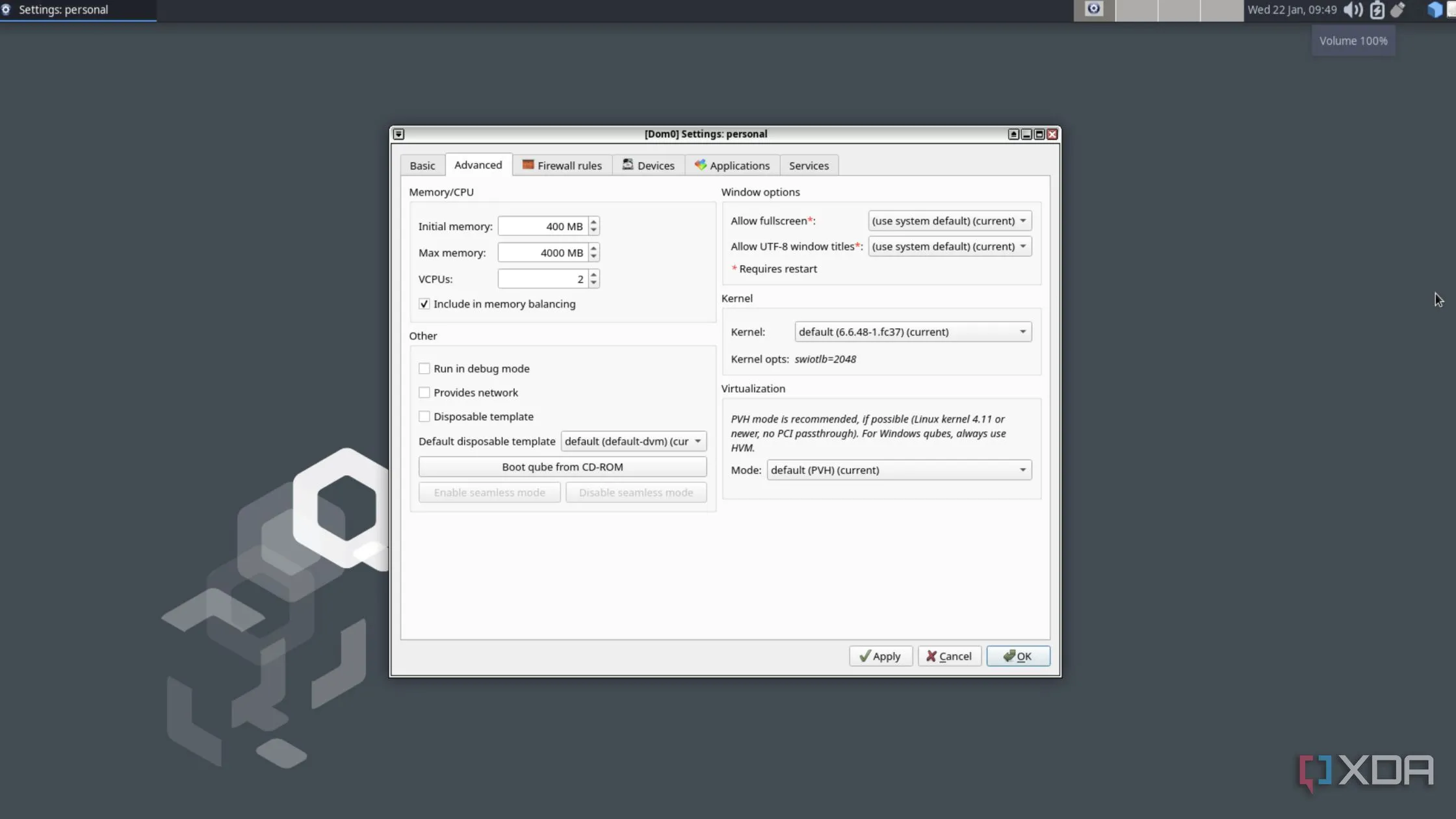 Cửa sổ cài đặt chi tiết để tùy chỉnh các qubes trong Qubes OS
Cửa sổ cài đặt chi tiết để tùy chỉnh các qubes trong Qubes OS - Nếu bạn muốn tạo một môi trường cô lập, bạn có thể làm điều đó với tùy chọn Create New Qube (Tạo Qube mới) trong phần Qubes Tools (Công cụ Qubes) của Start menu.
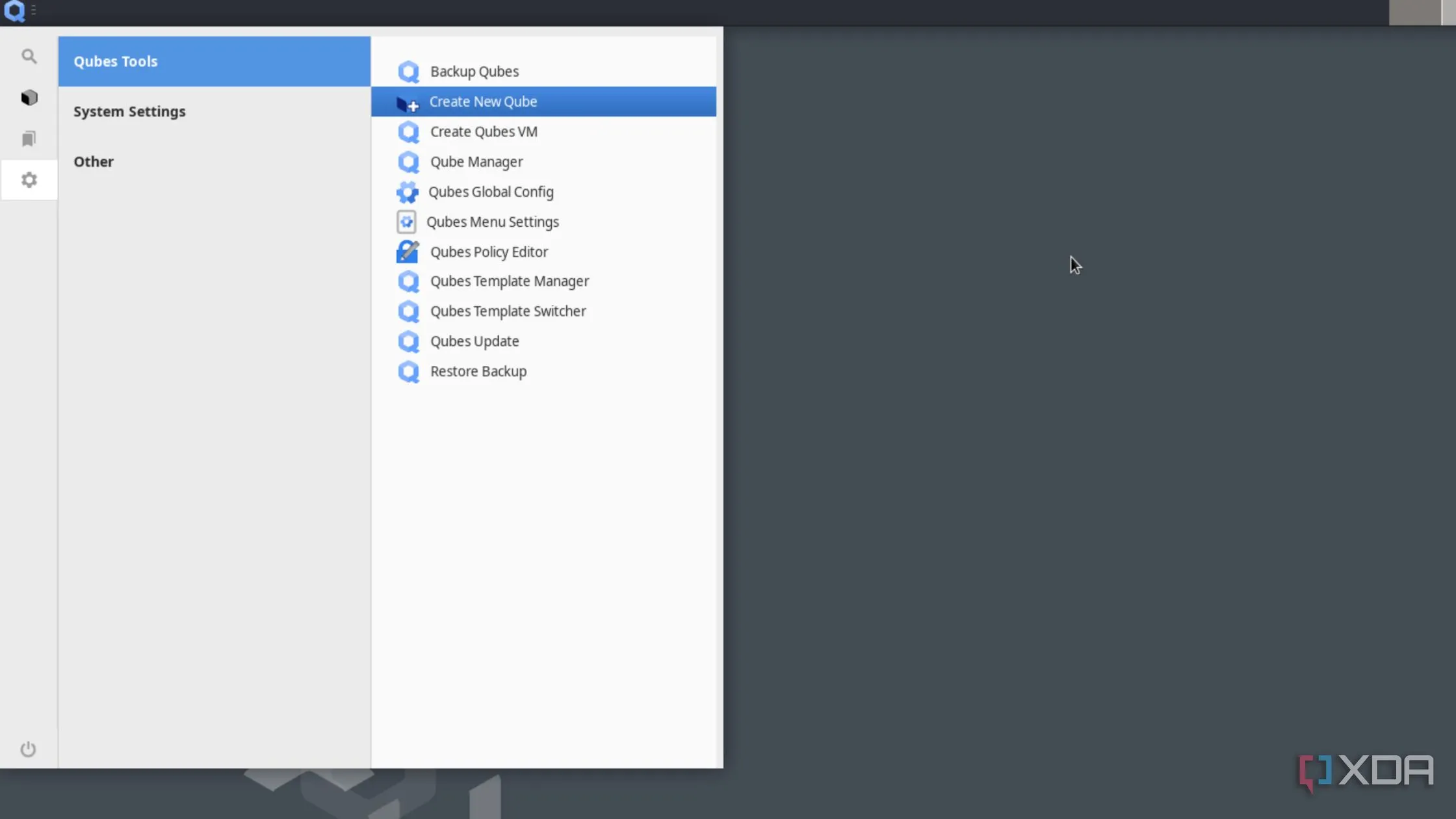 Tùy chọn "Create New Qube" trong menu Start của Qubes OS
Tùy chọn "Create New Qube" trong menu Start của Qubes OS - Nói đến đó, bạn có thể sử dụng tùy chọn Qube Manager để theo dõi tất cả các qube trong hệ thống của mình.
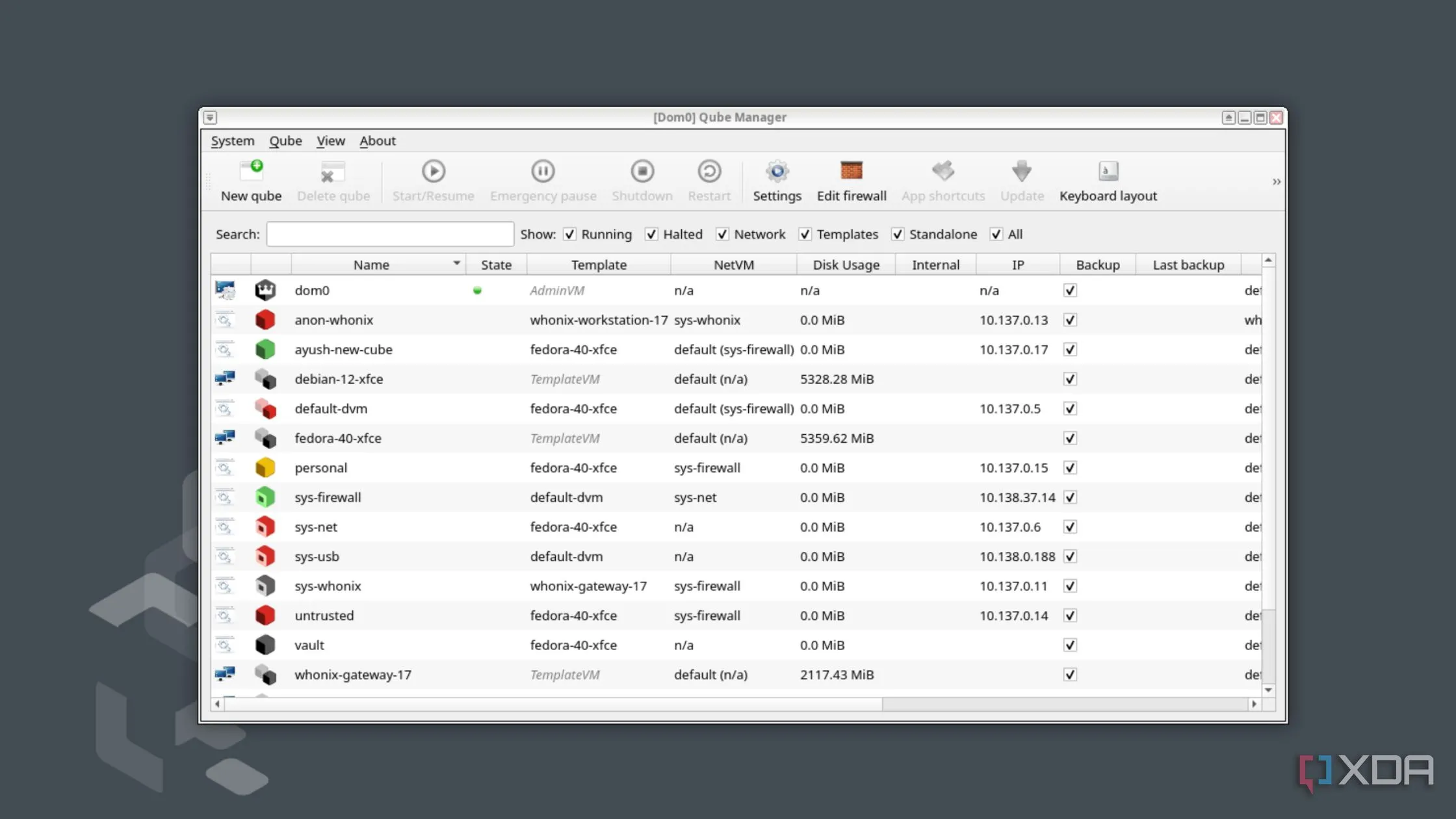 Qube Manager hiển thị danh sách và trạng thái của các qubes trong hệ thống
Qube Manager hiển thị danh sách và trạng thái của các qubes trong hệ thống - Hãy nhớ rằng, dom0 là qube trung tâm quản lý hoạt động của tất cả các môi trường khác và bạn nên để nguyên nó để tránh làm tổn hại đến bảo mật của hệ thống.
- Cuối cùng, Qubes Template Manager là một cài đặt hữu ích khác, vì nó cho phép bạn chuyển đổi, tải xuống và truy cập các template hệ điều hành khác nhau cho các qubes của mình.
Tối Ưu Bảo Mật Với Qubes OS: Luôn Đi Trước Một Bước So Với Mã Độc
Đó là tất cả những gì bạn cần biết để bắt đầu với Qubes OS. Nếu bạn sử dụng Qubes OS chỉ vì lý do bảo mật và quyền riêng tư, chúng tôi khuyên bạn nên tạo một qube riêng với template Whonix và thêm các quy tắc tường lửa được tăng cường. Tuy nhiên, đối với những người đang cân nhắc chuyển sang Qubes, hãy nhớ rằng bản phân phối này chạy tất cả các ứng dụng của bạn trong môi trường ảo hóa. Do đó, bạn có thể không đạt được mức hiệu suất tương tự như với các hệ điều hành khác.
Qubes OS không chỉ là một hệ điều hành, mà là một triết lý bảo mật, trao quyền cho người dùng kiểm soát chặt chẽ thông tin và hoạt động kỹ thuật số của mình. Hãy trải nghiệm và biến nó thành tấm lá chắn vững chắc cho thế giới số của bạn!